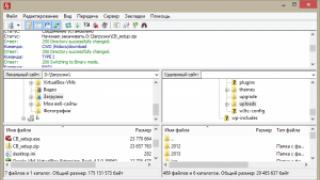Dakle, kupili ste laptop za osobna upotreba, i odlučili ste instalirati najpotrebnije programe za svoje prijenosno računalo? I to ispravno rješenje, jer što ima smisla uzeti laptop ako na njemu nema programa. Danas sve više ljudi bira između stolno računalo I mobilni laptop, zaustavljaju se na drugom.To doista opravdava njihov izbor, jer cjenovna politika proizvođača prijenosnih računala već je dugo ugodna. Ranije je bilo nemoguće zamisliti da možete kupiti prijenosno računalo za 15 tisuća rubalja, ali bi također bilo produktivno, a mogli biste čak i igrati igrice. Najbolji besplatni programi RU je popularan programski portal za vaše računalo ili prijenosno računalo. Preuzmite softver besplatno i bez registracije koji će vam pomoći u svakodnevnom radu.
Ipak, prijeđimo na popis programa koje svakako trebate instalirati na prijenosno računalo.
Korisni programi za laptop
1. Antivirusni program- glava svega, bez nje je nemoguće zamisliti rad na Internetu, i općenito, dok ste na Internetu, stalno ste podložni napadima virusa ili hakiranju. Stoga, kako biste osigurali sigurnost, morate instalirati antivirusni program. Najjednostavniji, a vrlo dobar, je Microsoftov antivirusni program, koji se posljednjih godina dobro pokazao - Microsoft Osnove sigurnosti. Besplatan je, ne zahtijeva nikakve hardverske resurse, a glavna stvar je da se stvarno nosi sa svojim zadatkom, odnosno hvata viruse i blokira njihovo pokretanje.
2. Drajveri za prijenosna računala- Ovo nije toliko obvezan, nego više sekundarni programski proizvod. Ako ste već kupili prijenosno računalo s instaliran Windows, tada ne morate brinuti o vozačima i prijeđite na sljedeću točku. Upravljačke programe je potrebno instalirati ako ste ponovno instalirali svoj sustav ili instalirali prijenosno računalo ispočetka. Upravljačke programe možete preuzeti s web-mjesta proizvođača ili ih instalirati s CD-a koji obično dolazi uz kupnju.
3. Arhivator— vrlo je važno preuzeti program za arhiviranje i instalirati ga na prijenosno računalo. Preporučujem korištenje besplatnog zgodan arhivar— 7 zip.
4. Kodeci— ako gledate filmove preuzete s torrenta ili jednostavno s interneta, također ne možete bez kodeka. Oni su također program koji morate imati na svakom prijenosnom računalu. Preporučam korištenje skupa kodeka K Lite ili instaliranje vrlo cool VLC Media Playera koji ima vlastiti set kodeci.
5. preglednik— odnosno flash player, te dodatak za normalan prikaz Internet stranica. U sustavu Windows 8 već je ugrađen u preglednik IE, ali ako koristite preuzimanje Operom ili Google Chromeom, ažurirajte svoj flash player na najnoviju verziju.
6. Komunikacijski programi- ovdje morate krenuti od svojih osobnih potreba, na koje glasnike ste već registrirani, stoga ih trebate preuzeti kako biste mogli komunicirati sa svojim voljenima i poznanicima. Popularni su: Skype, ICQ, Mail agent.
7. Program za snimanje CD/DVD diskova- ovo su i obavezni programi za prijenosno računalo, jer ako imate napiši pogon, tada možete snimati diskove s filmovima ili igrama. Jednostavan i besplatan program za snimanje diskova je CD Burner XP. Uz njegovu pomoć možete snimati diskove bilo kojeg formata.
Ovaj popis se može nastaviti na neodređeno vrijeme, ali najviše korisni programi za prijenosno računalo korisnici biraju na temelju vlastitih potreba i iskustva. Predstavili smo softver s kojim će većina vlasnika prijenosnih računala raditi u svakodnevnom životu.
Preporučujemo da obratite pozornost na ažuriranja vašeg Windows sustava te da ih povremeno provjeravate i instalirate. U izborniku Start / Svi programi / Centar Windows ažuriranja. Zatim kliknite na traženje ažuriranja i instalirajte sva ažuriranja koja vaš sustav pronađe.
Ovaj članak i korisni i potrebni programi za prijenosno računalo bit će dovršeni, međutim, možete ostaviti u komentarima koji programi također moraju biti instalirani bez greške nakon kupnje prijenosnog računala.
Dat ću kritiku od sebe iu odnosu na pokretača teme i u odnosu na neprijatelja)
1. Drva za ogrjev - ovdje nema komentara, potrebna su. Istina, za početak (ako je moguće), ažuriramo Windows putem Windows ažuriranja (kao i za Windows 7 i sve gore), instalirana je dobra polovica drva za ogrjev i to je sve. Zašto trebate instalirati drva za ogrjev s vanjske strane i najnovija na video karticu (inače nećete raditi kako treba) i na zvučnu karticu (ako nije ugrađena i imate vraški zvuk tip)))) Postoje, naravno, slučajevi da nijedna od metoda koje je dao autor, nije prikladna za nekakvo sranje (kao što je USB 3.0 kontroler na matičnoj ploči monobloka, a u kutiji nema prokletog diska , a drva za ogrjev su na offsiteu struja na Win10 x64, a na candybaru, iz dupeta, treba instalirati 7 x86, ali bez drva za ogrjev ne rade 2 usb porta, DRP-ovi ne pomažu i morate tražiti upravljački čip i potpuno umetnite drugi upravljački program, ali glavna stvar je da sve radi) Ali ovo je iznimka.
2. Browser, ovisno tko voli (netko surfa s Iklorerom 5.0 i dobro mu ide). Neću reći ništa protiv Edga, ali proširenja preglednika kao što su AdBlock i BrowSec - dobro, zabavite se s njima.
3. Antivirus. Posebna tema, naravno. Stalni korisnik ne bi trebao živjeti bez njega. Slažem se u potpunosti, u Win8-10 ugrađeni defender je općenito zgodna stvar, sve hvata na tresak, falio mi je dr web, kaspersky, nod32, ali defender je sve hvatao. Avira, Avast, Comodo i slični ( besplatne verzije, nisam testirao plaćene) i dalje je smeće, puštaju viruse, i to prilično ozbiljne, nakon ovoga ih ne instaliram i ne preporučujem ih nikome. Općenito, i u sustavu Windows 7 (sa najnovija ažuriranja) postoji ugrađeni defender, ali ne mogu ništa reći o njegovom radu, tako da ako imate Windows 7, XP trebate instalirati nešto poput dr web, kaspersky, nod32.
4. Arhivator. Ugrađeni arhiver...hmm...iskreno govoreći, rjeđe viđam zip, ali rar je češći, pogotovo u korporativno okruženje. WinRar se plaća, to mu je glavni nedostatak, potrebno je instalirati 7Zip, čita samo puno arhivskih formata, odličan je za korištenje kao konzolni arhivator za Rezervni primjerak, jednostavno i što je najvažnije besplatno.
5. Kodeci da, definitivno da kod kuće. Pod uvjetom da negdje skineš filmove i pogledaš ih na računalu. Među stanovništvom ova vrsta gledanja postaje prošlost. Već dugo nitko ne skida filmove i TV serije - gledaju online, gledaju online na smart TV-u, gledaju online na tabletu itd., itd. Kodeci su bili relevantni u zoru razvoja peer-to-peer mreža, kada su pružatelji usluga stvarali svoje lokalne mreže u gradovima/okruzima grada i svi su visili u flylinkDC++, pumpali pirobajte filmova za sebe (koje su, usput rečeno, nikad gledano), filmovi su bili u vrlo različitim formatima. Pa, možete ga uključiti u kućno računalo, za svaki slučaj, ali nikako u uredsko računalo. Nema kodeka.
6. PDF, jednom sam ga koristio u davnoj verziji 4.0, općenito sam bio zadovoljan sučeljem i funkcionalnošću, ali u najnovijim verzijama postao je vrlo težak, stalno se ruši pri ažuriranju, pokreće vlastite usluge i pozicije u sigurnosnim izvješćima kao sakupljač informacija u rangu s googleom, appleom itd., pa ga počinjem napuštati. Dobra alternativa FoxitReaderu - lagan i praktičan. Što se tiče djvu "i mase različite formate", nisam dugo vidio djvu (na fakultetu su bile samo knjige iz matematike i linearne algebre u ovom formatu), ako nekoga stvarno zanima gomila knjiga skeniranih u loša kvaliteta, onda možete djvu preglednik baci ga bez instalacije, ali "masa drugih formata" ni ne pada na pamet što bi to moglo biti i kome bi moglo trebati.
7. Uredske aplikacije u svakom slučaju (dobro, kada instaliramo, odabiremo Word i Excel, ostalo naravno nije potrebno kod kuće), na poslovnom računalu, plus PowerPoint i Outlook, usput, također možete koristiti mailer kod kuće, to je zgodno stvar. A ima toliko dokumenata na netu doc format i xls, tako da je nemoguće živjeti bez ureda i ljudi često nose posao kući kako bi završili znak, neki dokument ili čak prezentaciju. Ako sve radite po Feng Shuiju (Feng Shui u području autorskih prava), onda postavite otvoreni ured - uklopit će se u Vaš dom.
8. Slike diskova. Ovdje UltraIso (usput, plaćen, ako išta) treba administratorima, enikeyima i njima sličnim, a obično na poslu ili u poslovne svrhe, jako je dobar u skupljanju slika sustava (potrebna wim arhiva se dodaje u originalni msdn slika), diskovi za pokretanje snimaju se (i uzalud kritičari viču da su diskovi ko mamutska govana i da smo svi mi ovdje, u poduzećima, naivčine stvarna tema, a ponegdje je i potrebno - gdje su računala kategorizirana, tko zna shvatit će), bljesak diskovi za podizanje sustava itd. Prosječnom korisniku ne treba UltraIso, pogotovo jer ga treba dodatno krekati. "Win10-8 radi sa slikama izvan kutije - svi ste naivčine" pitanje je šire nego što se možda čini, na trenutno 7% - tržišni udio Windows XP, 50% - tržišni udio Windows 7 (MacOS - 9%, *nix - 2%), izvucite zaključke o tome kako radi iz kutije sa slikama))) Gotovo sve igre uključene su u iso slike, pa mi kod kuće DTLite neće biti suvišan; na poslu mi ne treba.
9. Skype je prilično individualna stvar, ako komunicirate s rodbinom iz drugog grada, onda da (ili na poslu organizirate nešto poput konferencije između podružnica). A sad su svi na telegramu i ča', ima čak i video poziva na mobitelima (:-D čak i mail agent to ima) i stanični postalo prilično jeftino.
10.Bujica. Pa, kod kuće, da, čini se da svi koriste ovu stvar, ali na poslu, naravno, ne. neke druge nerazumljive stolice za ljuljanje nisu potrebne, dovoljno ih je ugrađenih u preglednicima. Ipak, ne preuzimamo IE 4.0 preko dial-up kanala (samo ne prekidaj vezu, samo ne prekidaj vezu!!! aaaaa!!! ako se netko sjeća Masyanya))))
12. Flash player. Pa, ako volite gledati "video filmove" razne vrste sranje na internetu, onda ga možete staviti, na poslu to definitivno nije.
13. Igrač. Da, ako se kladiš K-lite kodeci, zatim stavite s njima MPC player(media player classic), super stvar, IMHO ne treba ti dodatna kapa na kompu, a i player ugrađen u Windows je ok.
14. Pa snimanje diskova...opet Nero (nemam ništa protiv izvrsnog programa u svojoj klasi) - plaća se (autorska prava, feng shui i sve to). Samo snimite disk ili disk s glazbom - Windows (počevši od 7) i ugrađeni player to savršeno rješavaju. Ako stvarno želite nešto posebno, onda postoji besplatni analog BurnAwareFree, standardne teme. Postoji također freemake video konverter - prži diskove, DVD može napraviti menije i navigaciju.
15. Punto prekidač- Pa, ima okus. To sam si uvijek postavljala, ali samo na poslu, kod kuće nije odustajala. Osim ako netko ne tipka puno nečega (dobro, to jest, radi kod kuće). Općenito, zgodna stvar.
16. Udaljeni pristup. Opet teamviewer i ammy admin plaćeno. Ako želite raditi još više pomažući svima. Ovo je ako imate neku vrstu vanjskog ureda, onda da, ti programi su potrebni (o moj Bože, kršenje autorskih prava i feng shuija). I poduzeće ima RDP. Općenito, ima ih kod kuće (ako postoji bijeli IP, naravno), ali kod kuće ne preporučujem da to dopustite.
Ako prije računala bile su nešto nedostupno prosječnoj osobi i koristilo ih je nekolicina, sada nepomična računalni sustavi, prijenosna računala ili Mobilni uredaji, koja se također mogu svrstati u računala, neće iznenaditi nikoga. Postoje deseci tisuća proizvođača, broji se u stotinama, ali svaki od njih sadrži obvezne i potrebne programe za računalo. Pokušajmo ukratko opisati što je potrebno za normalno funkcioniranje bilo kojeg računalnog sustava.
Programi potrebni za rad računala
Ako govorimo o najpotrebnijem softveru, prije svega vam je potreban operativni sustav. Poći ćemo od činjenice da je već instaliran.
Što je potreban set računalni programi? Može se podijeliti u nekoliko glavnih kategorija: upravljački programi uređaja, softverski paketi za zaštitu sustava (antivirusi), uslužni programi za rad s OS-om, aplikacije za rad s uredski dokumenti, programe koji omogućuju potpuni pristup Internetu, programe za arhiviranje, pakete za poboljšanje kvalitete video ili audio reprodukcije, kao i specijalizirani softver odgovoran za napredne mogućnosti računalnih sustava.
Windows OS programi
Dakle, pogledajmo najjednostavnije računalne programe. Popis Windows operativnih sustava, nažalost, ne ispunjava sve zahtjeve moderni sustavi. Činjenica je da nakon instaliranja samog "OS-a" sadrži minimalni set, uglavnom usmjeren na korištenje uslužnih programa sustava.
Zapravo, prosječnom korisniku to ne zanima. Međutim, ovdje možete pronaći nešto. Ovo se odnosi na Windows. No, ovisno o verziji samog operativnog sustava i hardveru, neće svi uređaji možda imati odgovarajuće upravljačke programe. Kao što je već jasno, posljedica je djelomična ili potpuna neoperabilnost jedne ili druge komponente. Iz tog razloga ispravna instalacija potrebnog vozača jedna je od prioritetnih zadaća svakog sustava.
Vozači
Koji su programi potrebni za računalo s ove točke gledišta? Prije svega, "nativni" uslužni program nazvan DirectX. U ranije verzije nedostajao je i morao se instalirati ručno. DirectX je sada uključen u standardni set Windows OS.

Vrijedno je napomenuti da je ovo univerzalni uslužni program ne samo za dijagnosticiranje osnovnog hardvera ili nekih softverskih komponenti. DirectX je također program za podešavanje računala i alat za pronalaženje verzija upravljačkih programa uređaja. Uz njegovu pomoć možete utvrditi isplati li se instalirati novi vozač, i općenito, je li dostupan u samom sustavu.
Instaliranje upravljačkih programa koji nedostaju
Za ovo možete koristiti standardne karakteristike Windows. Na primjer, "Upravitelj uređaja" na upravljačkoj ploči. Svi uređaji koji nedostaju ili su netočni instalirani upravljački programi označeno žuta boja. Pomoću izbornika Svojstva na karticama možete pronaći gumbe za instaliranje, ažuriranje i deinstaliranje upravljačkog programa, kao i za onemogućavanje samog uređaja.
Na primjer, kada je onemogućen, sustav će prikazati poruku koja pokazuje da je otkriven novi uređaj i ponudit će instalaciju odgovarajućeg softvera s vlastita distribucija. Ovo ne pomaže uvijek. Ako instalacija ne uspije, morat ćete instalirati upravljački program iz originalni disk, bilo kojeg prijenosnog uređaja za pohranu ili s interneta ako je mrežna veza aktivna.
Minimalni popis potrebnih programa za računalo u sustavu Windows
Kao što je već spomenuto, u samom OS-u Windows popis programi su vrlo ograničeni. Stoga je prosječnom korisniku izuzetno teško raditi s onim što mu je dostupno odmah nakon instaliranja operativnog sustava, jer mnogi alati toliko potrebni za rad jednostavno nisu dostupni. Pogledajmo one najosnovnije. Aplikacije se mogu pronaći korištenjem niza “Izbornik” / “Svi programi” / “Dodatna oprema”.

Ovdje će biti navedeni instalirani uslužni programi, kao i mapa "Sustav", koja sadrži potrebne programe za računalo koji su odgovorni za dijagnostiku, održavanje, administraciju i oporavak sustava.
Standardni programi
Što se tiče prosječnog korisnika, s cijelog predloženog popisa (recimo, u sustavu Windows 7) on najbolji mogući scenarij Možda će vam trebati samo četiri apleta: Program za bojanje, Explorer, Notepad i WordPad.
Međutim, vrijedno je uzeti u obzir da je preglednik Wordovih dokumenata iznimno ograničene mogućnosti ne samo uređivanjem relevantnih datoteka. Ove aplikacije također ne mogu prepoznati neke druge formate. Zato je vrijedno instalirati dodatni softver koji može raditi s drugim vrstama datoteka.
Osim toga, u samom izborniku Start postoje uslužni programi poput Internet Explorer za rad u Svjetska mreža i Outlook Express za osnovne operacije e-pošte.
Komunalije
Među pomoćnim programima uključenim u standard Set prozora, tri su komponente vrijedne posebnog pomena. Najpotrebniji programi za računalo (ne računajući ostale) ovdje su prikazani kako slijedi: "Vraćanje sustava", "Čišćenje diska" i "Defragmentacija diska".
Prvi uslužni program odgovoran je, kao što je već jasno, za vraćanje sustava u prethodno operativno stanje (kontrolna točka). Drugi osigurava uklanjanje iz tvrdi disk nepotrebne ili neiskorištene datoteke i mape. Treći vam omogućuje defragmentaciju, premještanje često pozivanih programa, datoteka i direktorija u najbrža područja tvrdog diska, što značajno ubrzava pristup njima.
Microsoft Office
Govoreći o tome koji su programi potrebni za računalo, ne može se ne spomenuti tako dobro poznato programski paket, Kako Microsoft Office. Danas ne možete nikuda bez njega.

Aplikacije uključene u ovaj paket omogućuju vam rad s gotovo svim glavnim vrstama koje su danas poznate standardni dokumenti, ne računajući neke specifične formate. Istaknimo najosnovnije programe:
Microsoft Word - uređivač teksta s naprednim mogućnostima;
Microsoft Excel - uređivač tabličnih i tabličnih podataka;
Microsoft Power Point - sustav za izradu prezentacija;
Microsoft Access - alat za rad s bazama podataka;
Microsoft Outlook je aplikacija za e-poštu sa širokim rasponom funkcionalnosti.
Naravno, postoji još mnogo toga, ali malo je vjerojatno da će neiskusni korisnik koristiti apsolutno sve programe predstavljene u standardnom uredskom paketu.
Antivirusi
Sada prijeđimo na kamen temeljac. Antivirusna zaštita postala je sastavni dio svakog sustava. Nije tajna da sada postoji ogroman broj virusa, kako kažu, za svačiji ukus. Ovdje ćete pronaći viruse čije djelovanje onesposobljava sustav, OS i krekere zaporki za pristup povjerljivim informacijama, trojance i računalni crvi, i keyloggeri itd. Jednostavno je nemoguće sve nabrojati. Stoga, kako bi bio potpuno siguran u svoju sigurnost, svaki bi korisnik trebao koristiti antivirusne pakete s najnovijim bazama podataka. Bolje je da se baze virusnih definicija ažuriraju automatski. Ali to ovisi samo o programeru i

Jasno je da na ovom popisu možete pronaći mnogo paketa. Ovdje postoje određeni izbori. Recimo ne svaki besplatan program ima dovoljno mogućnosti i sredstava za sprječavanje virusni napadi ili S druge strane, plaćene aplikacije Ne može si to svatko priuštiti. Ovdje možete instalirati probne verzije, obnoviti ključeve (poput NOD aplikacija) ili koristiti "hakirane" uslužne programe, iako je to protuzakonito. Sami ćete odlučiti koji paket odabrati. Vrijedno je obratiti pozornost na činjenicu da profesionalni tip Iako pružaju Kaspersky maksimalnu zaštitu, međutim, koriste se u vrlo visokoj mjeri resursi sustava Računalo.
Međutim, u svakom slučaju, takav program za računalni sustav u smislu zaštite je obavezan za instaliranje.
Održavanje sustava
Što se tiče usluga, optimizacije i ubrzanja, Windows nema puno alata. U u ovom slučaju bolje instalirati pomoćne programe trećih strana tip TuneUp Utilities, Ashampoo WinOptimizer, Napredni sustav Njega i drugi. Takvi paketi mogu optimizirati sustav u 1-Click održavanju i ponuditi mnoge dodatne module.

Zapravo, svaka od ovih aplikacija je program za postavljanje računala u smislu njegovog sistemskog dijela. U nekim slučajevima vrijedi instalirati posebne aplikacije, odgovoran za uređaje ili ispravno uklanjanje neiskorištenih. Međutim, u većini slučajeva oni su plaćeni. Općenito, takve pakete možete instalirati samo na vlastitu odgovornost i rizik. Stoga nema potrebe puno eksperimentirati.
Internet
"domaći" Windows alat za rad na internetu (Internet Explorer) mnogi ne vole. I postoji razlog za to. Da ne ulazimo u to tehnički detalji. Po barem, čini se da je ovaj preglednik prespor i nezgodan za korištenje. Zato ga u šali nazivaju i alatom za pronalaženje i preuzimanje Opere.
Međutim, sada možete pronaći mnogo sustava preglednika. Ovo je recimo Opera, Google Chrome, Mozilla Firefox Safari Yandex preglednik itd. Popis se može nastaviti gotovo unedogled. Ovdje samo trebate testirati svaku aplikaciju kako biste odabrali najbolju opciju za sebe.

Ne zaboravite na specijalizirane programe za preuzimanje koji mogu ubrzati preuzimanje datoteka. To može biti bilo što: od običnih "Download Wizards" i programa do praktički ilegalnih programa koji rade s torrent trackerima.
Arhivari
Aplikacija za arhiviranje sastavni je dio sustava, posebice kada korisnik aktivno koristi internet, preuzima aplikacije, instalira nove softverske proizvode s prijenosni medij itd. Nije tajna da se svi programi za instalaciju na računalo isporučuju u obliku instalacijsku datoteku Postavljanje (ponekad s dodatnim datotekama s informacijama, rjeđe u obliku dinamičke knjižnice, spojen na rad preko hostova kao što su DX, VST, RTAS, AAX, itd.). Ali, u pravilu, takve datoteke zauzimaju puno prostora. Kako bi uštedjeli prostor na disku pakiraju se u posebne arhive koje su manjih dimenzija.

Upravo arhivari omogućuju izdvajanje svih podataka iz datoteka ove vrste. Najpoznatiji ovdje su WinRAR, WinZIP, 7-ZIP itd. Ali ovdje, kao i kod preglednika, bolje je odmah proučiti sve mogućnosti aplikacije, a tek onda je koristiti za svakodnevne zadatke.
Povezivanje tableta i pametnih telefona
Što se tiče veze mobilni gadgeti, koji su nedavno stekli nevjerojatnu popularnost, ovdje možete koristiti "native" uslužne programe koji dolaze s vašim pametnim telefonom ili tabletom. Na primjer, za Apple uređaje ovo je iTunes, za Samsung gadgete to su programi poput Samsung Kies itd.

Ako softver nije uključen u paket, možete ga pronaći na internetu univerzalni uslužni programi, što vam omogućuje rad na računalnom terminalu ili prijenosnom računalu određeni uređaj putem USB ili Bluetooth komunikacije.
Multimedija
Nemoguće je ne reći nekoliko riječi o audio i video reprodukciji. Problem je u tome što sustav nema uvijek posebne kodeke i dekodere odgovorne za ispravan rad s datotekama ove vrste. Tehnologije kodiranja i dekodiranja zvuka i videa ne miruju. Stoga je bolje instalirati posljednji paket, koji sadrži sva sredstva. Najviše jednostavna opcija može postati K-Lite softverski proizvod paket kodeka. Ovo je, kako kažu, univerzalni lijek za sve prilike.

Međutim, kada postavljate parametre u zadatku, trebate odabrati sve komponente. Možda neki od njih neće biti potrebni, ali nije vrijedno rizika. Nikada ne znate kakve situacije mogu nastati.
Zaključak
Važno je razumjeti da ovaj članak pruža samo kratki osvrt programe i aplikacije koji su nužni za rad računala ili korištenje njegovih naprednih mogućnosti. Međutim, vrijedi napomenuti da je ovo osnovni funkcionalni set bez kojeg nitko ne može. suvremenog korisnika. Naravno, postoji i ogroman broj alata koji vam omogućuju ne samo proširenje funkcionalna baza, ali i dobiti neku pogodnost pri radu. Međutim, kao što je već jasno, jednostavno ih je nemoguće sve opisati.
Jedino što se može primijetiti je željena instalacija sredstava tvrda pregrada disk u logičke particije. Uostalom, ako sustav "leti", tada su informacije pohranjene u virtualne particije, ostat će nepromijenjeni. A nakon vraćanja sustava moći ćete koristiti spremljene podatke kao da se ništa nije dogodilo.
Operativni sustav sedme generacije iz Microsofta je najpopularniji OS među svim postojećim. ovaj trenutak, i, naravno, najuspješniji iz Windows obitelji. Ovo je posljednji "OS", koji nije bio potpuno optimiziran alat za rad s računalom, zahtijevajući izmjene i konfiguracije. Počevši od Windows 8, postupak instaliranja i konfiguriranja operativnog sustava postao je dostupan većini prosječnih korisnika, a sam sustav je prema zadanim postavkama dobio mnogo korisnih alata za rad s dokumentima i datotekama. U slučaju Windowsa 7 korisnici su morali samostalno instalirati najpotrebnije programe za računalo.
Pogledajmo samo pakiranje potreban softver, koji svakako mora biti prisutan na svakom modernom ili ne najmodernijem računalu koje pokreće legendarnu "sedmicu".
Programi za deinstalaciju
Možda prvi od najpotrebnijih programa koji se preporučuju instalirati odmah nakon instaliranja/ponovnog instaliranja Windows 7 su programi za deinstalaciju. Sedma generacija OS-a predstavnik je stare linije sustava, kada su se lako mogli "upropastiti" instaliranjem previše nepotrebnih programa, pomoćni programi i igre. Stoga se korisnicima preporučuje korištenje posebnih programa za deinstalaciju koji im omogućuju uklanjanje postojećih programa bez traga, vraćajući računalo u stanje u kojem je bilo prije instaliranja nepotrebnog softvera.
A među programima za deinstalaciju mogu se razlikovati dva očigledna lidera:
CCleaner;
Alat za deinstalaciju
Oba rješenja omogućuju sveobuhvatno uklanjanje programa s vašeg računala, međutim, za razliku od svog protivnika, Uninstall Tool je softver koji se plaća. Međutim, pronađite ključ ili crack na internetu za kućnu upotrebu Softver nije tako kompliciran.
Što se tiče CCleanera, dakle ovaj alat Također je sposoban učinkovito i potpuno ukloniti programe instalirane na sustavu. Osim toga, "softver" također ima skup funkcija za čišćenje računala.

Programi za medijske datoteke.
Naravno, kada govorimo o tome koji su programi potrebni za računalo sa sustavom Windows 7, ne smijemo zaboraviti da se kod kuće računala često koriste za zabavu. A zabava je prije svega gledanje filmova i televizijskih serija, slušanje glazbe. A da bi se sve to ispravno reproduciralo, sustav mora imati ne samo odgovarajuće playere, već i pakete kodeka. Ovo će vjerojatno biti novost za ljubitelje novijih članova Windows obitelji, ali verzije izdane prije Windowsa 8 nisu mogle reproducirati sve formate medijskih datoteka prema zadanim postavkama.
Stoga su prije svega najpotrebniji programi za Windows 7 alati kao što je K-Lite Mega kodek Paket. Ovaj softver uključuje sve potrebne kodeke za reprodukciju većine danas poznatih medijskih formata. Osim toga, softver također uključuje jednostavan, sažet i brz media player “Media player Classic”, koji je neizostavan pri gledanju video datoteka.

Arhivari
Sljedeći na popisu programa koji su vam potrebni nakon ponovne instalacije Windows 7 su arhivari. To je, kako kažu, naše sve, jer je većina datoteka preuzetih s interneta spakirana u arhive. I, što će opet biti novost za korisnike novijih verzija Windowsa, “Sedam” standardno nije osposobljen za otvaranje datoteka u “.rar” formatu itd.
Stoga se preporučuje da odmah nakon instalacije OS-a razmislite o instaliranju sljedećeg softvera na izbor:
WinRar;
7zip.

Ove dvije opcije će vam biti dovoljne, jer su to lideri bez presedana u području raspakiranja bilo koje arhive. Što se tiče vodstva među ova dva softverska diva, WinRar sigurno pobjeđuje u borbi za vodstvo, ali ovaj “softver” ima jednu manu - plaća se. No, ovdje nema potrebe da korisnici uopće razmišljaju o aktivatorima ili crackovima jer softver ne zahtijeva obaveznu kupnju, a korisnici ga mogu koristiti desetljećima. Jedina neugodnost bit će neugodan prozor koji ih obavještava da program treba kupiti.
Ako ne želite vidjeti takve skočne informacije na zaslonu računala, trebali biste razmisliti o instaliranju 7zip arhivera.

Web preglednici
Naravno, ne smijemo zaboraviti ni nešto bez čega je danas uistinu nemoguće zamisliti bilo koje računalo, prijenosno računalo, tablet pa čak i pametni telefon. Riječ je o o web pregledniku, o programu koji nam omogućuje pristup internetu. I ovdje odgovor na pitanje koji su programi preglednika potrebni nakon instalacije sustava Windows 7 ima tri opcije:
Mozilla Firefox;
Opera;
Google Chrome.


Toplo preporučujemo da ne obraćate pozornost na druge analoge, poput preglednika iz Yandexa, Amiga i drugih sumnjivih softverskih rješenja. Često se ovaj softver sastavlja na Google baza podataka Chrome će u vaš život unijeti samo dosadne reklame i nepotrebne dodatke.
Odabir treba napraviti na korisnički priznatim, svjetski poznatim, praktičnim i pouzdanim preglednicima, koje smo gore naveli. Svi oni imaju svoje prednosti. Međutim, za prosječnog korisnika treba istaknuti značajne razlike između takvih softver skoro nemoguće. Stoga možete odabrati sučelje preglednika koje najbolje odgovara vašim željama.

Rad s dokumentima
Čak i ako je odabran popis najpotrebnijih programa za Windows 7 kućno računalo, uređivači teksta moraju biti prisutni u njemu. I to među najvećima prikladne opcije Može se primijetiti sljedeće:

Microsoft Office je aplikacija koja uključuje sve potrebne alate za rad s tekstualnim dokumentima, tablicama, prezentacijama, bazama podataka itd. Nudi se za korištenje samo uz naknadu, ali uvijek možete pronaći rješenja za korištenje softvera u obliku generatora licencnog koda i cracka;

Libre Office potpuno je besplatan analog uredskog programskog paketa tvrtke Microsoft, koji uključuje sve najpotrebnije alate za uređivanje teksta, rad s tablicama i prezentacijama.
Ove dvije opcije bit će više nego dovoljne i za kućnu upotrebu i za posao.
Antivirus
Zadnja stvar na popisu najpotrebnijih programa za Windows 7 koju želimo spomenuti je antivirusni softver. Ako je u sustavu Windows 10 zadani Defender uključen visoka razina i, u načelu, ne zahtijeva zamjenu nikakvim analogima, tada standardni Windows 7 "Vatrozid" iz antivirusnog softvera ima, nažalost, samo ime i zahtijeva obaveznu zamjenu.

Najprikladnije opcije za upotrebu uključuju: Antivirus Avast. To je shareware softver koji nudi cijeli niz alata za pouzdana zaštita računala od zlonamjernog softvera, trojanaca i drugih “zlih duhova” koji se tako često nalaze na internetu.
Besplatna verzija uključuje sve funkcije potrebne za sigurna uporaba Računalo. Jedino što korisnici trebaju besplatno korištenje Softver Avast treba navesti vašu adresu e-pošte kako biste dovršili postupak registracije.
Ovo je bio popis najpotrebnijih programa za Windows 7, koji su potrebni za ispravan i udoban rad na računalu ili prijenosnom računalu s legendarnim OS-om. Što se tiče daljnje optimizacije sustava, softver treba instalirati isključivo prema nahođenju i potrebama korisnika. Ovo se tiče grafički urednici, glasnici, sustavi u oblaku i usluge, uslužne programe za daljinsku podršku, klijente e-pošte i drugi softver koji se može pronaći na internetu.
Preporučamo da ne pretjerujete s eksperimentima i ne instalirate previše nepotrebnih programa na svoje računalo jer to može utjecati na brzinu računala u budućnosti.
18.03.2016
Prilikom instaliranja ili ponovnog instaliranja Windows morat ćete ponovno instalirati najpotrebnije programe za svoj rad. Ako ovo prvi put radite, možda ćete doživjeti trivijalno pitanje, u vezi s tim koji su programi potrebni?
Ne postoji jedinstvena lista za sve. Skup preferiranih programa razlikuje se od osobe do osobe. U ovom članku ćemo vam reći samo o najpotrebnijima, uključujući one koje ćete koristiti od prvih sekundi rada s novim uređajem. operacijski sustav. dakle ?
Počnite s vozačima
Iznova instalirani sustav Windows 7 na računalu može odmah otvoriti mnogo različitih formata i vrsta datoteka. Međutim, instalirajući isti sustav na prijenosno računalo, možete naići na poteškoće. Možda nedostaje prikladni vozači za razne uređaje. Na primjer, za video karticu. I ovdje se možete spotaknuti na problem izvođenja nekih operacija koje su vam poznate. U tom će slučaju potpuna komunikacija s računalom postati nemoguća.

Postoje dva izlaza iz ove situacije. Prva stvar je pronaći disk koji obično dolazi s bilo kojim računalom ili prijenosnim računalom. Ako je vaše računalo nadograđeno, ovaj disk možda nije prikladan. Za prijenosno računalo postoji sljedeća opcija - preuzmite upravljačke programe sa službene web stranice proizvođača. Tvrtka je, kao što razumijete, naznačena na kućištu i najvjerojatnije napisana prilično velikim slovima, a model je najčešće napisan na dnu prijenosnog računala nakon imena proizvođača s napomenom " Model».
Ako vam gornja opcija iz nekog razloga ne odgovara, upotrijebite program s kojeg možete preuzeti službena stranica. Ovaj program će automatski odabrati potreban skup upravljačkih programa za vaše računalo.

Postoji još jedna, najsloženija i dugotrajna opcija - traženje svakog od vozača na Internetu. ručni mod. Da biste to učinili, preporučujemo da imate strpljenja i dobar antivirus.
CompDude upozorava : Ako sami tražite upravljačke programe, odabirući svaki zasebno, svakako ih preuzmite samo sa službene web stranice proizvođača određene komponente ili uređaja.
Instalirajte antivirus
Nakon što ste nacrtali popis potrebnih programa, nemojte žuriti da ih preuzmete i instalirate. Sve ima svoje vrijeme! Najprije biste trebali provjeriti je li vaše računalo zaštićeno instaliranjem antivirusnog programa. Prije instalacije antivirusni program Ne biste trebali koristiti internet niti posjećivati web stranice u koje niste sigurni. Nakon što ste uhvatili virus na mreži, možda ćete se morati vratiti na sam početak, naime, na početak instaliranja sustava Windows 7. Koristite samo pouzdane stranice, posavjetujte se s prijateljima. Provjerite je li preuzeta verzija antivirusnog programa ažurna. Zastarjeli softver neće moći zaštititi vaše računalo od modernih virusa. Ako je moguće, ažurirajte antivirusnu bazu podataka.

Više o tome koji antivirusi postoje, koji je najbolje odabrati za svoje računalo i prijenosno računalo, kao i gdje preuzeti odgovarajući antivirusni softver možete saznati na .
specijalisti Microsoft redovito objavljivati ažuriranja za Windows, koji također uključuje sve vrste poboljšanja, ispravke grešaka itd. Instalacija takvih ažuriranja povećat će sigurnost vašeg računala od prijetnji koje vam neprestano pokušavaju uništiti život. Međutim, ovo nije jedini razlog zašto jednostavno morate brinuti o ažuriranju sustava. Mnogi programi trebaju najnovije verzije i poboljšanja. Mogu se usporiti, ne raditi ili se uopće neće instalirati. Verzije s ugrađenim ažuriranjima i osnovnim softverom nisu neuobičajene na Internetu. Nakon što ste instalirali jedan od ovih sklopova, možda nećete morati ažurirati sustav u bliskoj budućnosti. Međutim, vrlo je teško pronaći kvalitetan sklop koji može ispuniti sva vaša očekivanja.

Kodeci za audio i video
operacijski sustav Windows 7 uključuje standardni skup kodeka za video i audio reprodukciju. Međutim, ovi kodeci ne podržavaju sve formate. Vjerojatno ćete naići na poteškoće pri reprodukciji nekih video datoteka ili glazbe. Da biste povećali broj formata, morat ćete instalirati dodatni paket kodeci. Jedna od najpotpunijih zbirki je, koju možete preuzeti na ovaj link. Ova zbirka uključuje prilično dobar Media Player klasična. Zahvaljujući njemu, svi popularni formati datoteka bit će dostupni na vašem računalu.

Još, za koje programe treba Windows računalo 7 ?
Izvršili ste minimalnu pripremu sustava: instalirali kodeke, upravljačke programe i antivirus. Sada pogledajmo programe potrebne za otvaranje i rad sa svim datotekama koje bi prosječnom korisniku osobnog računala mogle trebati.
Preglednik je program za pretraživanje svih vrsta informacija na raznim web stranicama. Zahvaljujući njemu možete preuzeti potreban program, pronađite svoj omiljeni film ili glazbu, pošaljite pismo, razgovarajte u društvenim mrežama i dijeliti multimedijske datoteke. Prilikom postavljanja Windows 7 preglednik će se automatski instalirati Internet Istraživač. Njegova funkcionalnost nije prikladna za svakog korisnika. Međutim, zahvaljujući njemu možete preuzeti s interneta bilo koji prikladan za vas.

Na našoj web stranici možete pronaći članak o tome koji preglednici postoje za računalo i nakon čitanja , odaberite onu koja vam najviše odgovara.
- Microsoft Ured.
Ovaj softverski paket je kreiran za uređivanje i kreiranje tekstualnih dokumenata, tablica, prezentacija itd. Većina korisnika ne može zamisliti računalo bez programa Excel I Riječ, koji su glavni potprogrami Microsoft Ured predstavljeno na službena stranica.

Ako nemate dovoljno novca da kupite ovaj program, koristite ga besplatni analogni OpenOffice.org, ili drugi softver sa sličnim funkcijama.
- Audio i video player.
Iako ovo nije obavezno, ipak je poželjan softver, budući da je malo ljudi zadovoljno funkcionalnošću standardnog media playera integriranog u Windows OS.

Prikladno za gledanje videa WinPlayer ili VLC , podržava sve trenutne video formate. Mogućnost njihove reprodukcije ograničena je samo mogućnostima vaše video kartice i performansama računala u cjelini.
No, za audio reprodukciju bit će sasvim dovoljan onaj stari, dobri, svima dobro poznati ili alternativno, AIMP . Ako volite slušati glazbu u formatima bez gubitaka, preporučujemo korištenje jednostavnog i praktičnog Foobar 2000 , koji se može preuzeti sa ovaj link.

Ovaj program će vam pomoći pregledati slike koje su pohranjene na vašem računalu. interno, sličan program sustava Windows 7 , naravno, moći će otvoriti sve slike i fotografije, međutim, obilje njegovih mogućnosti je izuzetno malo. Ovo tjera korisnike da traže dodatne programe kao što su ACDSee softver za fotografije ili drugi slični. Prvi je profesionalni program koji vam omogućuje ne samo otvaranje i pregled, već i uređivanje slika. Drugi je besplatan, međutim, mnogi ljubitelji fotografije ga simpatiziraju. Možete ga preuzeti na službena stranica.

- Foxit Čitač.
Program je dizajniran za pregled datoteka u pdf format. Skoro sve moderne tvrtke izdaju svoje kataloge, crteže, dokumente, brošure posebno u ovaj format. Programi iz Windows, rad s pdf-om danas ne postoji. Konkurent modernom i okretnom Foxit je dobro poznat program Adobe AcrobatČitač, koji možete preuzeti s ovaj link.

preuzimanje datoteka Foxit Čitač možete na službena stranica.
- Arhivator.
Dokazani program za arhiviranje dizajniran za smanjenje volumena datoteka. Ovaj program će vam pomoći slati datoteke putem e-pošta, kombinirajući ih. Ne morate slati i povlačiti u e-poštu zasebne datoteke, dovoljno je prenijeti unaprijed stvorenu arhivu. Natjecatelji ovog programa bili su slobodni 7- Zip, WinZip i drugi.

preuzimanje datoteka probna verzija možete na web stranica programera.
Zahvaljujući ovom programu možete snimati podatke na CD i DVD medije. Ti mediji svake godine gube svoju popularnost. Tome pridonosi porast informacija na Internetu, tvrdim diskovima i Flash medijima. Standardni Windows 7 program kao što je Windows Media Može snimati glazbene diskove, DVD-ove i CD-ove. Stvorite video disk DVD format Windows DVD Maker će vam pomoći. Tu prestaje funkcionalnost standardnih Windows programa. Za one koji žele imati malo više mogućnosti, preporučujemo instaliranje Nero
Zakopavanje
ROM
ili Ashampoo
Gori
Studio
. Ovo su najprikladniji i vrlo popularni programi na ovom području. Međutim prosječnom korisniku Besplatna, koju možete preuzeti, bit će dovoljna odavde.
Program koji stvara virtualnu emulaciju CD/DVD pogona. Ovaj program će moći otvoriti slike diskova s igrama i programa koje ste pronašli na internetu. Slika diska - puna kopija laserski disk s podacima koji su na njemu zabilježeni. Takav disk ne treba umetati u mehanički, već u virtualni pogon, koji radi na sličan način. - besplatan, prilično popularan program. Analog ovog programa je Alkohol 120% i izvedenice.

preuzimanje datoteka DEMON Alati Lite možete po ovaj link(službena stranica).
- Skype.
Program za trenutnu razmjenu podataka i poruka, kao i video poruka. Moći ćete upućivati video pozive korisnicima iz cijelog svijeta, kao i pisati im tekstualne poruke, razmjenjivati multimedijske datoteke, organizirati konferencije.

Ovdje možete pročitati više o Skypeu, kao i gdje ga možete preuzeti . Ako iz nekog razloga ovaj program niste zadovoljni, preporučamo da pročitate.
- Punto Switcher (opcija).
Jedinstveni program za automatsko prebacivanje jezika na vašoj tipkovnici. Najpopularniji rasporedi tipkovnice u našoj zemlji su ruski i engleski. Ako je potrebno, korisnik može sam promijeniti izgled pomoću vrućih tipki ili jezičnog gumba na radnoj površini. No, brza paralelna komunikacija na društvenim mrežama, Skypeu i ICQ-u može vas natjerati da napravite nenamjernu pogrešku. Bit će upisan ruski tekst Engleski izgled. Rezultat će biti nešto slično "dfjnkjdfldf". Program će automatski pratiti jezik pisanja i, ako je potrebno, samostalno promijeniti izgled. Možete preuzeti ovaj uslužni program .

Programi koje smo pregledali korisni su, ali nisu potrebni. Ako su instalirani kodeci, upravljački programi, instaliran antivirusni program, ažuriran sustav - sve će raditi. Specifičnosti rada i vaše sklonosti pomoći će vam da razumijete koji su programi potrebni za Windows 7 računalo? Popis koji predstavljamo može se uvelike razlikovati od popisa programa koji su vam potrebni.